英伟达自带的帧数显示
英伟达显卡拥有强大的性能和稳定的表现,而FPS显示功能则是其一大亮点,启用英伟达显卡的FPS显示功能可以帮助玩家实时监控游戏帧数,更直观地了解游戏运行的流畅程度。通过简单的设置操作,就能轻松开启这一功能,让玩家在游戏过程中随时调整设置,优化游戏体验。不仅如此FPS显示功能还可以帮助玩家调试游戏性能,找到最适合自己的游戏设置,提升游戏的流畅度和画面效果。愿意尝试这一功能的玩家不妨跟着以下步骤来启用英伟达显卡的FPS显示功能。
英伟达显卡怎么开启帧数显示?
1、首先当然是下载GeForce Experience后安装好啦,如下图安装界面。
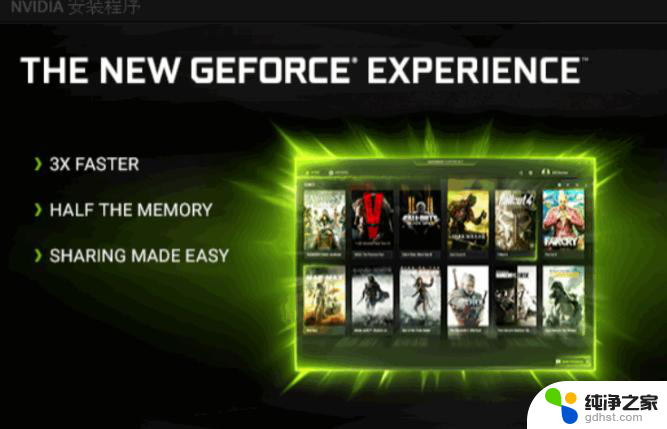
2、然后打开这个软件后如下图,可以看到需要登录账户。那么我们就注册一个吧,一般用谷歌邮箱或者微软邮箱来注册比较好,不然可能收不到注册邮件。
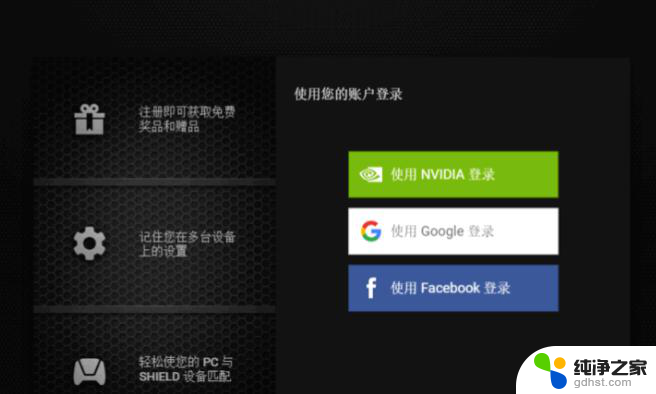
3、注册好直接登录后如下图,我们点击右上方头像左边的第一个三角形的按钮。
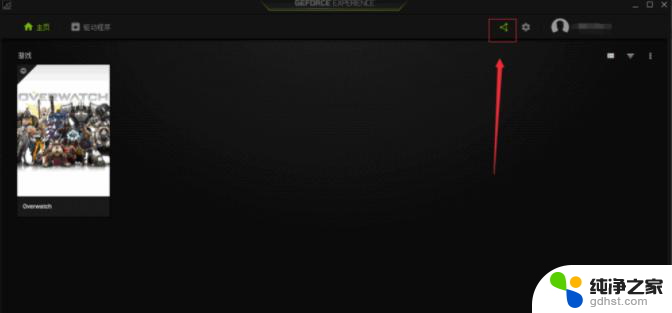
4、然后我们要点设置按钮,如下图齿轮状图标就是它了。
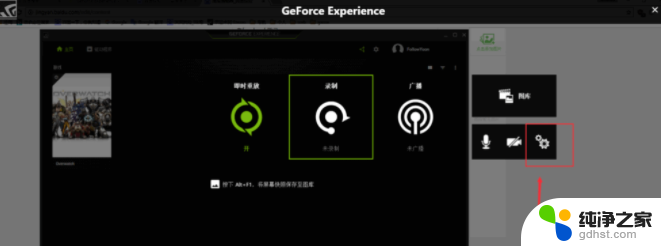
5、然后我们点击覆盖选项,如下图位置。
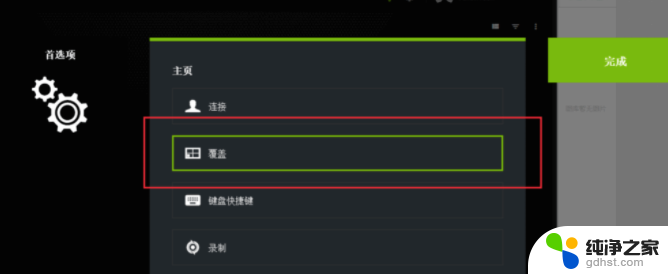
6、这时候就可以选择帧数显示了,也就是FPS计数器。它会默认显示到右上角位置,但我们还可以设置到其他的位置,如下图设置一下即可。
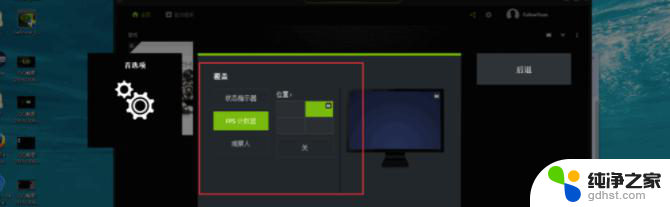
7、然后我们进游戏去看看是不是已经显示帧率了呢,这比其他的软件更可靠。
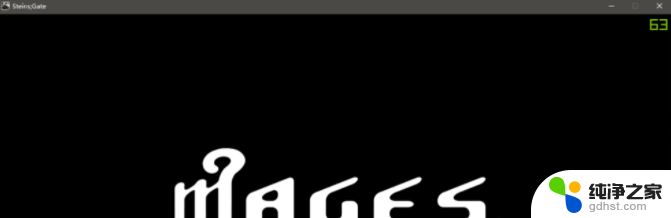
以上就是英伟达自带的帧数显示的全部内容,碰到同样情况的朋友们赶紧参照小编的方法来处理吧,希望能够对大家有所帮助。
- 上一篇: 电脑如何看千兆网卡
- 下一篇: u盘有些电脑可以识别,有电脑不行
英伟达自带的帧数显示相关教程
-
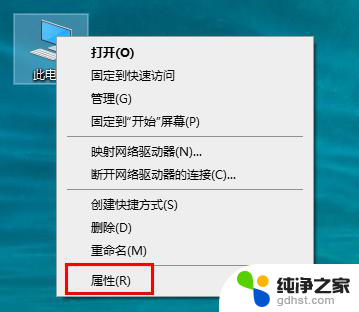 怎么更新英伟达显卡驱动
怎么更新英伟达显卡驱动2024-03-28
-
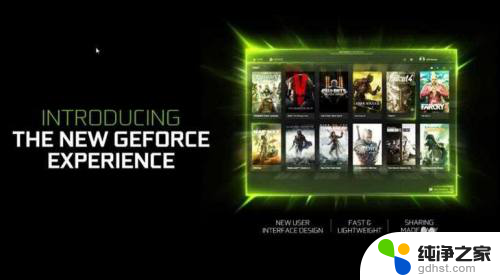 怎么在游戏内显示帧数
怎么在游戏内显示帧数2024-07-06
-
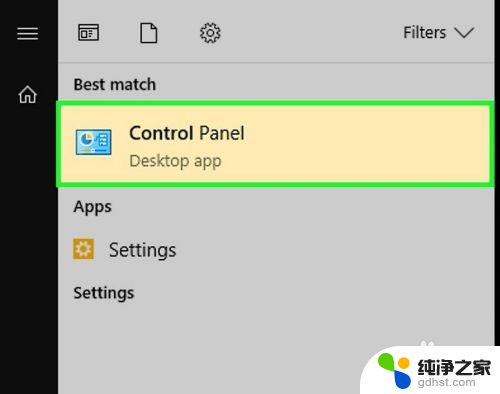 英伟达控制面板怎么卸载
英伟达控制面板怎么卸载2024-04-13
-
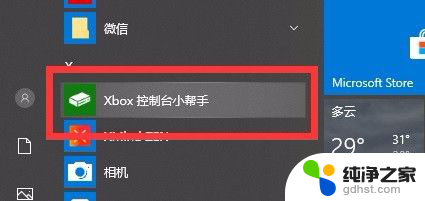 英伟达录制怎么不录麦克风
英伟达录制怎么不录麦克风2024-08-10
电脑教程推荐